Windows 10で欠落しているデフォルトの電源プランを復元する方法

このガイドでは、Windows 10でデフォルトの電源プラン(バランス、高パフォーマンス、省電力)を復元する方法を詳しく解説します。
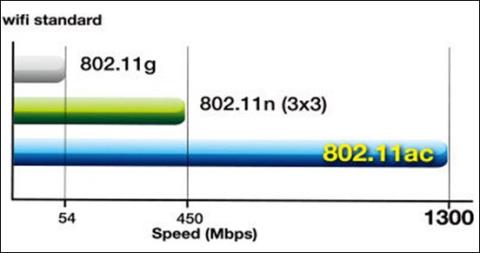
近年、第 5 世代 Wi-Fi とも呼ばれる802.11ac Wi-Fi規格についてよく耳にするようになりました。 Wi-Fi 802.11acはワイヤレス ネットワーク標準であり、ルーター、コンピュータ、スマートフォンなどのモバイル デバイスでの使用が増加しています。
1. 802.11ac Wifi とは何ですか?
新しいルーターを購入するとき、最初に注目するのはルーターのモデルです。技術的な詳細にはあまり深く立ち入りませんが、注目すべきは数値であり、これはルーターのバージョンと、ベース ステーション (ベース ステーション) と他のワイヤレス デバイス間で送受信する最大速度について知ることを意味します。 。
近年、第 5 世代 Wi-Fi とも呼ばれる802.11ac Wi-Fi規格についてよく耳にするようになりました。これは、ルーター、コンピューター、スマートフォンなどのモバイル デバイスでの採用が増えているワイヤレス ネットワーク標準です。現在一般的に使用されているWi-Fi 802.11nと比較して、 802.11ac規格は速度が速く、450 Mbit/s (約 57 MB/s) を送信できます。
私たちが現在使用している Wifi ネットワーク標準はすべて、後ろに 1 つ以上の文字が付いたIEEE 802.11標準セットに属しています。 IEEEはInstitute of Electrical and Electronics Engineersの略で、大まかに訳すと電気電子技術者協会、構成の承認と Wifi の開発促進を担当する機関です。
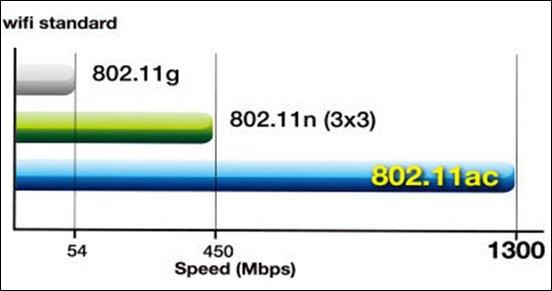
理論的には、802.11acは最大 1.3G ビット/秒 (162.5 MB/秒) を送信できます。802.11acルーター の伝送速度は、802.11nルーターのトラフィックの 2 倍です。
さらに、注意すべき重要な点は、802.11n標準とは異なり、802.11ac標準は5Ghz 帯域でのみ送信できることです。
現在のマルチチャネル ルーターの802.11n 5 GHz Wifiと同様に、新しい周波数により802.11ac は、電話、Bluetooth、さらには製品自体などの無数のデバイスからの干渉を恐れることなく動作できます。2.4 GHz の Wifi を使用してください。
つまり、ルーターがワイヤレス デバイスから遠く離れた部屋またはフロアに設置されている場合、スループットは向上する可能性がありますが、それは最良の選択ではありません。
2. 802.11acルーター

ルーターがAC ルーターかどうかを知るには、ルーターのモデル名を確認するだけで済みます。平均して、802.11ac ルーターの費用は約 150 ~ 400 ドル (約 3,400,000 ~ 9000,000 VND) です。
iPhone 6およびiPhone 6sデバイスには、信号処理用の802.11ac Wifi規格が搭載されています。
802.11ac は、フル HD ビデオのストリーミングに最適です。さらに、コンピュータ、スマートフォン、タブレット、ネットワーク ハード ドライブ間、およびデバイス間でデータをコピーするプロセスも高速化されます。
さらに詳しく:
あなたとあなたの家族が幸せで豊かな新年を迎えられることを願っています。
このガイドでは、Windows 10でデフォルトの電源プラン(バランス、高パフォーマンス、省電力)を復元する方法を詳しく解説します。
仮想化を有効にするには、まず BIOS に移動し、BIOS 設定内から仮想化を有効にする必要があります。仮想化を使用することで、BlueStacks 5 のパフォーマンスが大幅に向上します。
WiFi 接続に接続するときにドライバーが切断されるエラーを修正する方法を解説します。
DIR コマンドは、特定のフォルダーに含まれるすべてのファイルとサブフォルダーを一覧表示する強力なコマンド プロンプト コマンドです。 Windows での DIR コマンドの使用方法を詳しく見てみましょう。
ソフトウェアなしで Windows 10 アプリをバックアップし、データを保護する方法を説明します。
Windows のローカル グループ ポリシー エディターを使用して、通知履歴の削除やアカウントロックの設定を行う方法を説明します。
重要なリソースを簡単に監視及び管理できる<strong>IP監視</strong>ソフトウェアがあります。これらのツールは、ネットワーク、インターフェイス、アプリケーションのトラフィックをシームレスに確認、分析、管理します。
AxCrypt は、データの暗号化に特化した優れたソフトウェアであり、特にデータ セキュリティに優れています。
システムフォントのサイズを変更する方法は、Windows 10のユーザーにとって非常に便利です。
最近、Windows 10にアップデートした後、機内モードをオフにできない問題について多くのユーザーから苦情が寄せられています。この記事では、Windows 10で機内モードをオフにできない問題を解決する方法を説明します。








